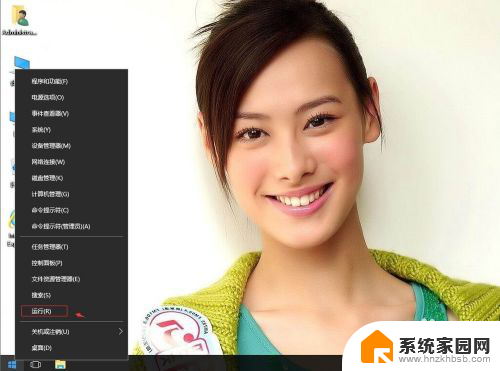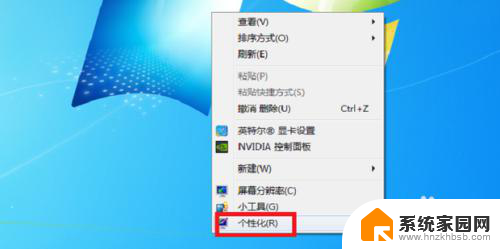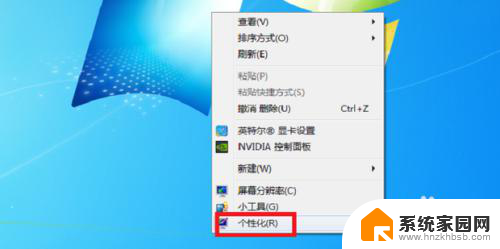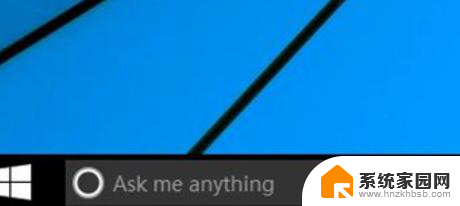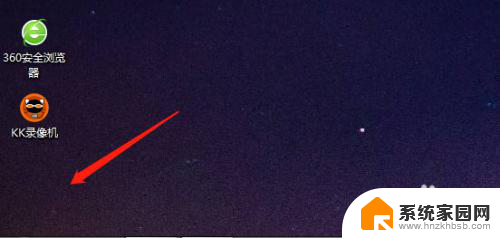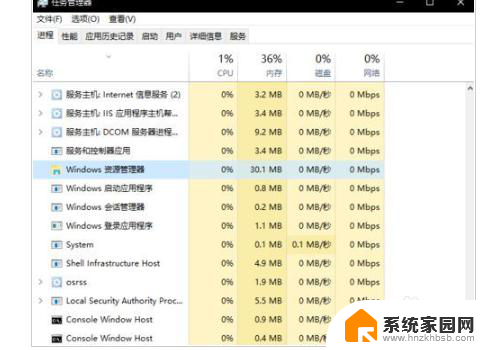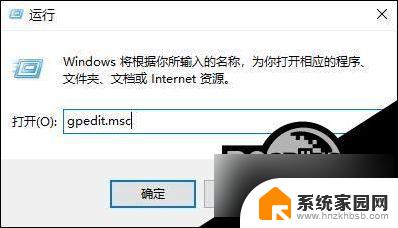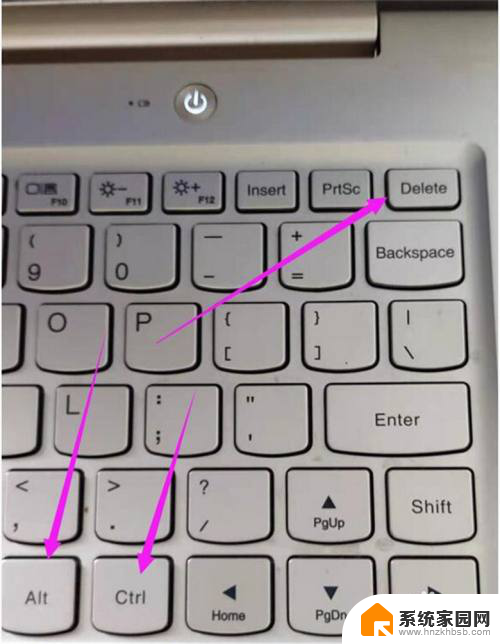win10任务栏关机按钮不见了 电脑中关机键消失了怎么找回
更新时间:2024-04-11 15:59:56作者:xiaoliu
近日有不少Win10用户反映,在他们的电脑中任务栏上的关机按钮不见了,甚至关机键也消失了,导致无法直接关机,这种情况让用户感到困惑和焦虑,不知道该如何解决。在这种情况下,用户可以尝试一些简单的方法来找回任务栏上的关机按钮,以便更方便地进行关机操作。接下来我们将介绍一些可能的解决方法,帮助用户解决这一问题。
操作方法:
1.在win10系统桌面上,开始菜单。右键,运行。
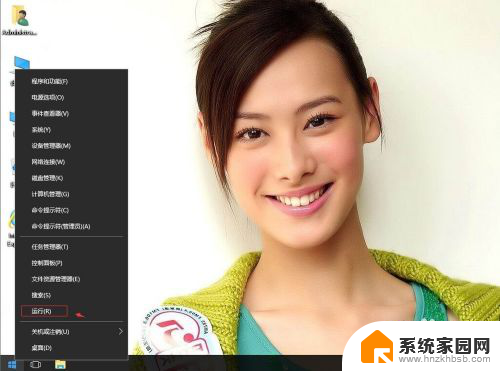
2.输入gpedit.msc。再回车。
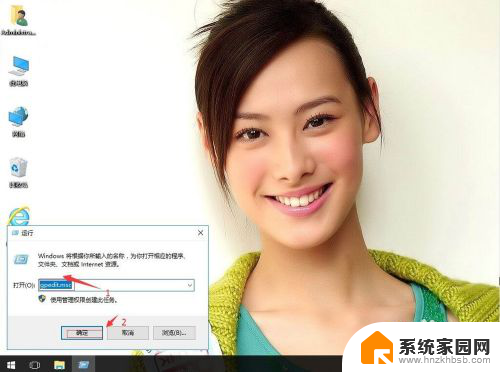
3.在本地组策略编辑器,依次打开本地计算机策略→用户配置→管理模板→“开始”菜单和任务栏。在右侧找到删除并阻止访问“关机”、“重新启动”、“睡眠”和“休眠”命令。
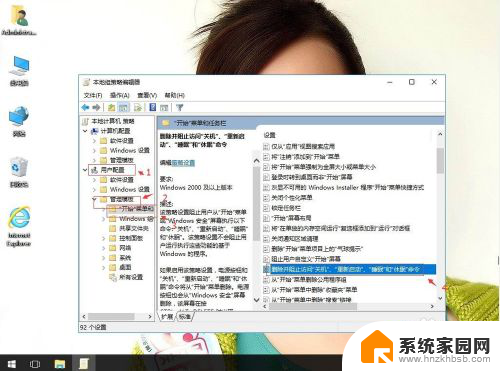
4.右键,编辑。
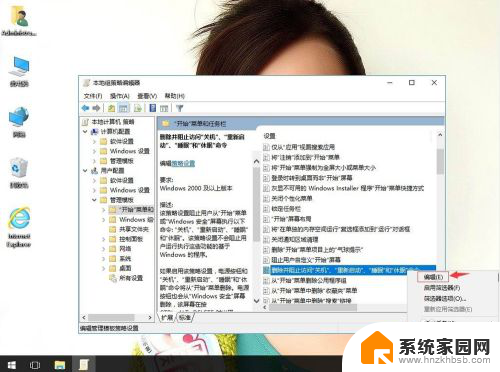
5.单击已启用。再应用,确定。再关闭窗口,电脑重启。
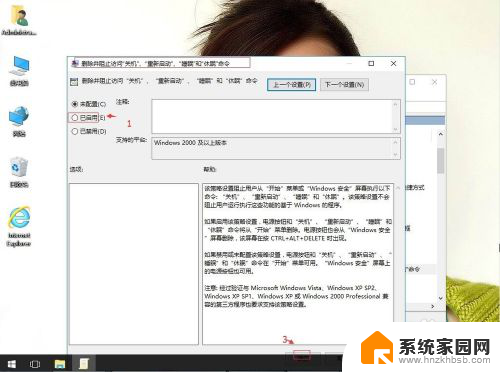
以上就是win10任务栏关机按钮不见了的全部内容,有需要的用户可以根据以上步骤进行操作,希望对大家有所帮助。